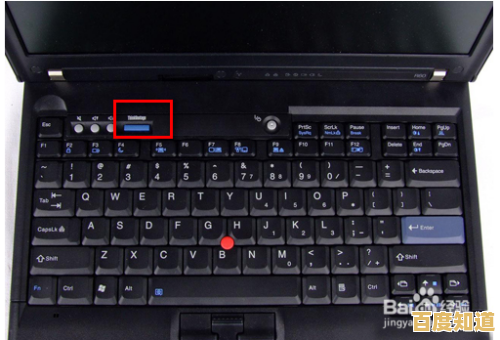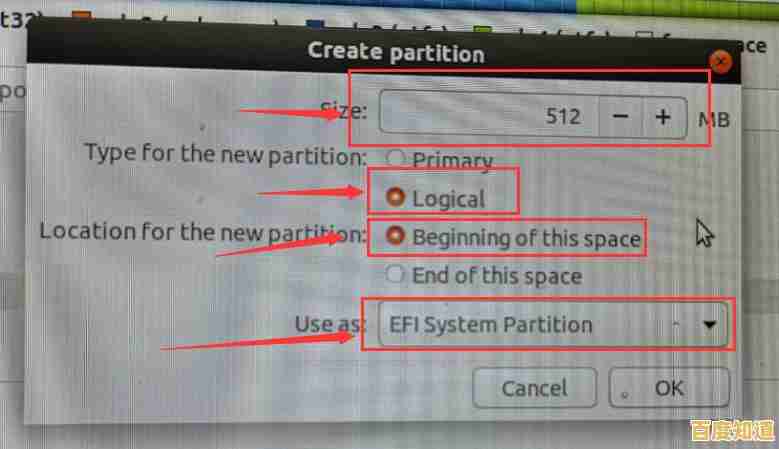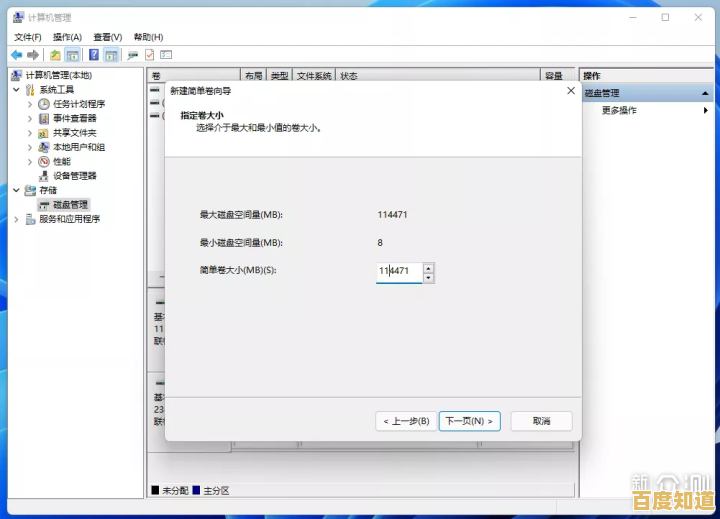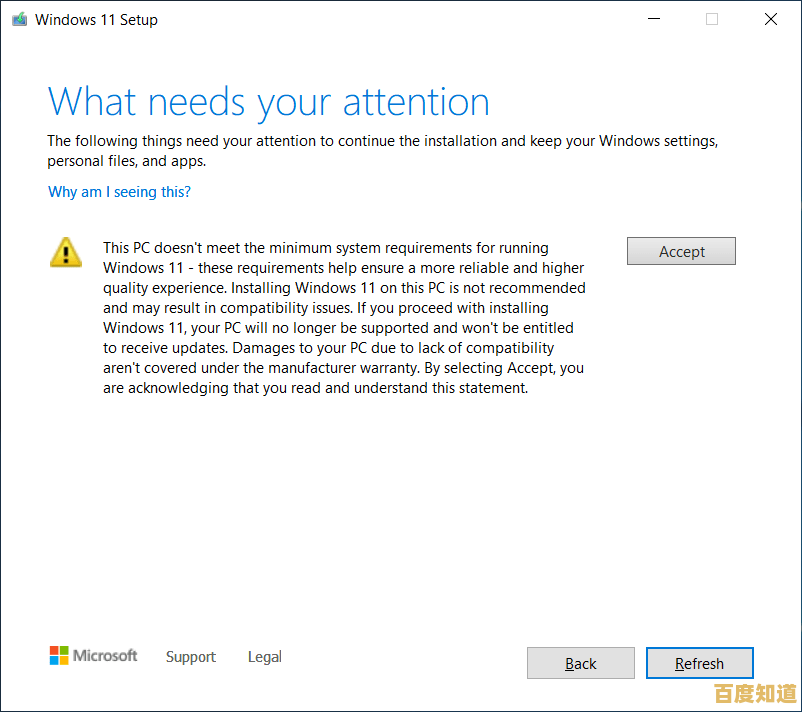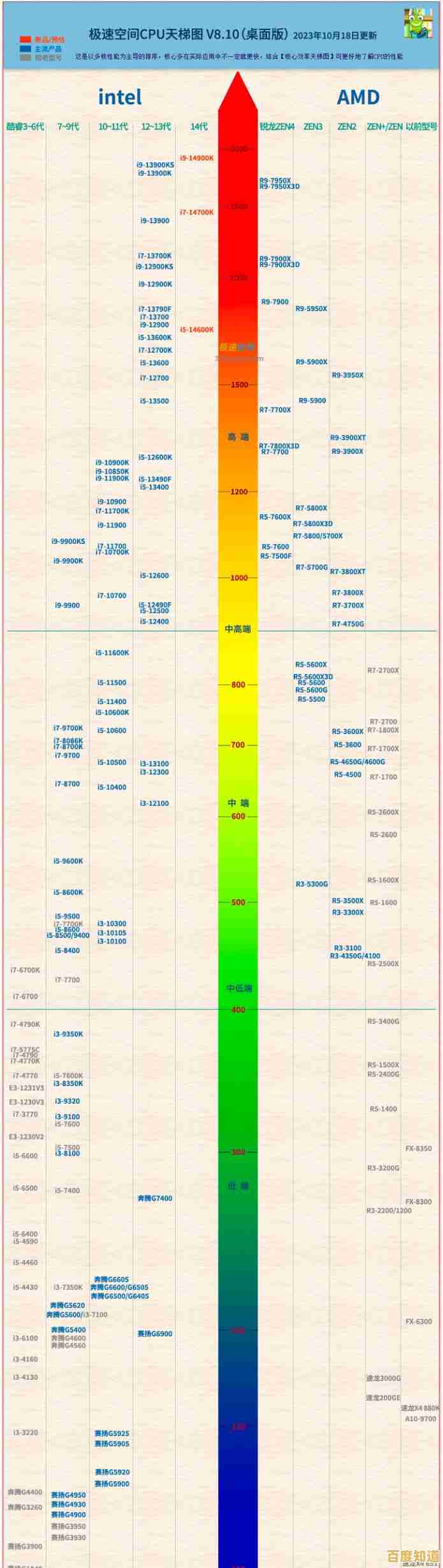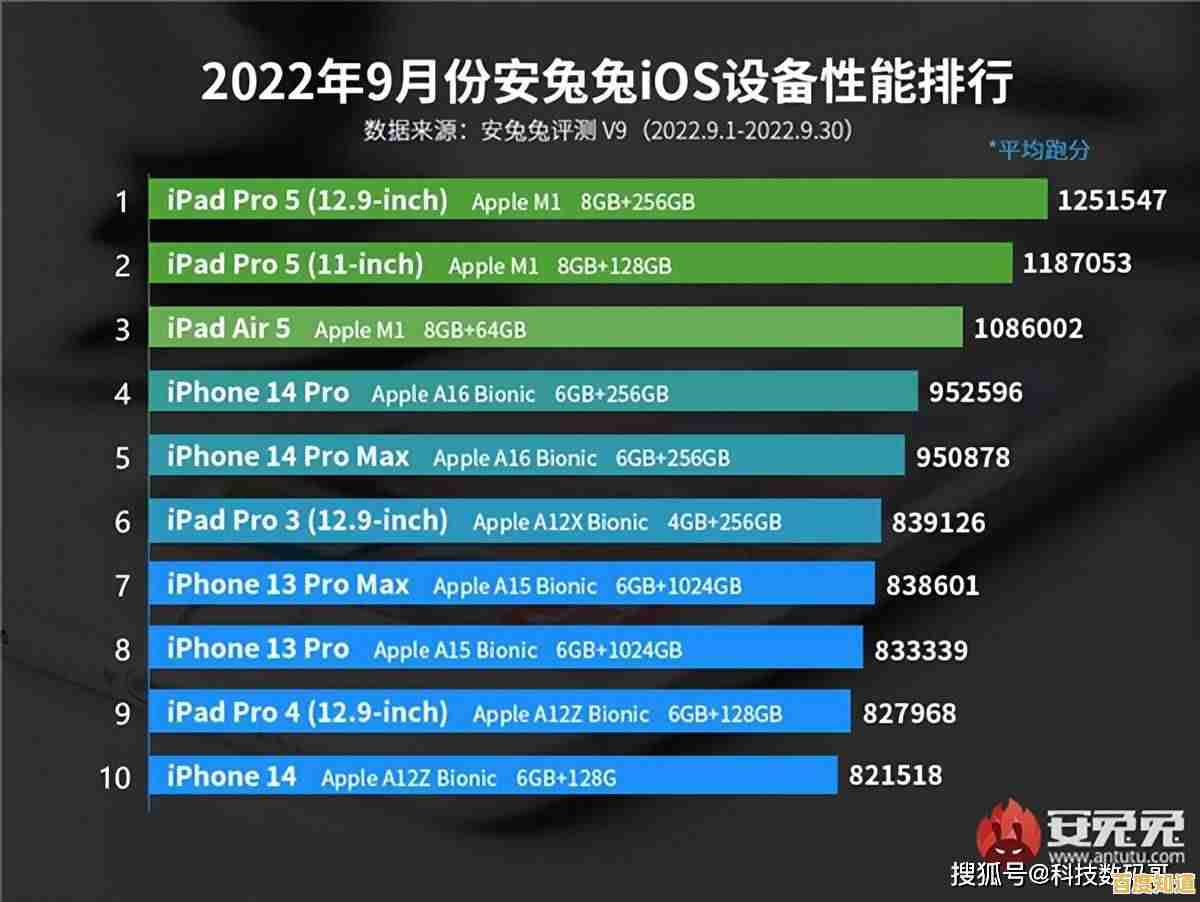如何快速清理暂存盘并释放存储空间的详细指南
- 问答
- 2025-10-30 11:42:56
- 1
如何快速清理暂存盘并释放存储空间
当你的电脑或手机弹出“存储空间不足”或“暂存盘已满”的警告时,通常是因为用于临时存放文件的磁盘空间不够了,这会导致程序运行变慢甚至崩溃,以下是一些简单直接的清理方法。
清理系统垃圾文件(适用于Windows和macOS)
-
清空回收站或废纸篓(最简单的一步)
你删除的文件会先到回收站(Windows)或废纸篓(macOS),它们仍然占用空间,右键点击桌面上的回收站或废纸篓图标,选择“清空回收站”或“清空废纸篓”。
-
使用系统自带的磁盘清理工具
- Windows: 在开始菜单搜索“磁盘清理”,运行后选择需要清理的磁盘(通常是C盘),程序会扫描并列出可安全删除的文件类型,如“临时文件”、“回收站”和“缩略图”等,勾选这些项目,然后点击“确定”清理。
- macOS: 点击屏幕左上角的苹果菜单,选择“关于本机” > “储存空间” > “管理”,你可以选择将文件储存在iCloud、清空废纸篓,以及识别和删除大型文件和不常用的应用程序。
清理应用程序缓存和临时文件
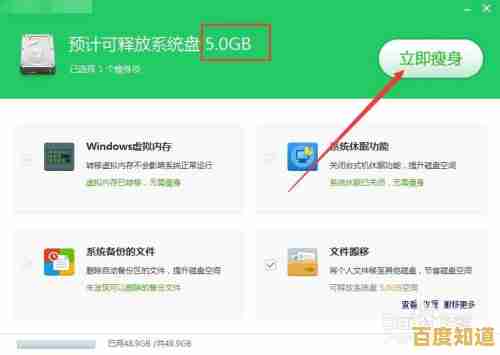
很多程序(如浏览器、聊天软件)会在使用过程中产生大量临时文件(缓存),这些文件可以安全清理以释放空间。
- 清理浏览器缓存: 打开你常用的浏览器(如Chrome, Edge, Safari),在设置里找到“隐私设置和安全性”或类似选项,然后选择“清除浏览数据”,确保勾选“缓存的图片和文件”,然后清除。
- 清理聊天应用缓存: 像微信这样的应用缓存非常大,以微信为例,在手机的微信设置中,找到“通用” -> “储存空间”,进入后可以清理缓存(这不会删除聊天记录)和管理聊天数据。
查找并删除大型文件
很多时候,空间是被几个巨型文件占用的,找到并处理它们是最高效的方法。
- Windows: 可以使用免费的软件如“TreeSize Free”或“WizTree”,它们能快速扫描磁盘,直观地显示哪些文件和文件夹占用了最多空间。
- macOS: 如前所述,在“关于本机”的“储存空间”管理界面中,有“大型文件”和“应用程序”的列表,可以直接查看和删除。
卸载不常用的应用程序
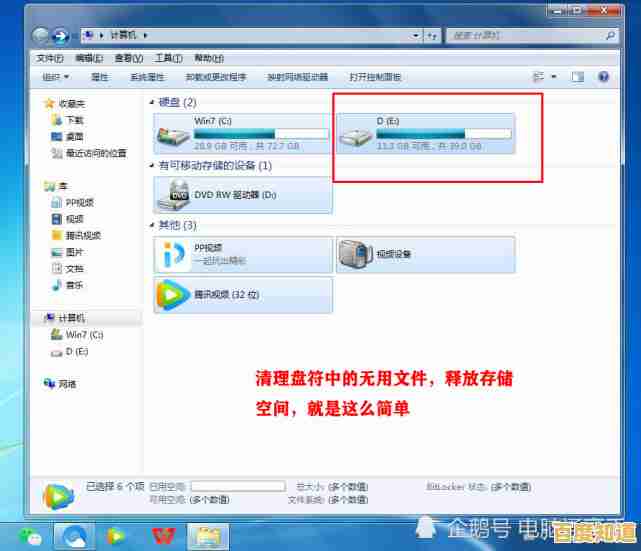
去系统的“应用和功能”(Windows)或“启动台”(macOS)中,检查并卸载那些很久没使用过的软件。
特别注意:处理专业的暂存盘(如Photoshop)
如果你在使用Photoshop、Premiere等专业软件时收到“暂存盘已满”的警告,除了上述通用方法,还需要进行专门设置。
- Photoshop暂存盘设置(根据Adobe官方支持文档指导):
- 打开Photoshop,进入“编辑”菜单(Windows)或“Photoshop”菜单(macOS)。
- 选择“首选项” > “暂存盘”。
- 在弹出的窗口中,确保主暂存盘(通常是C盘)有足够空间,如果C盘空间紧张,可以勾选其他剩余空间较大的硬盘分区作为附加暂存盘,将空间最大的盘移到列表顶部作为首选。
- 点击“确定”并重启Photoshop生效。
最后的建议
- 定期清理: 养成定期清理的习惯,可以避免问题积累。
- 外接硬盘或使用云存储: 将不常用的大文件(如照片、视频、旧项目)移动到外接硬盘或上传到云盘(如百度网盘、iCloud、Google Drive等)。
通过以上步骤,你可以有效地清理暂存盘并释放出可观的存储空间。
本文由呼沛容于2025-10-30发表在笙亿网络策划,如有疑问,请联系我们。
本文链接:http://xian.xlisi.cn/wenda/67109.html